先看一下实现效果吧 ,如下图 :
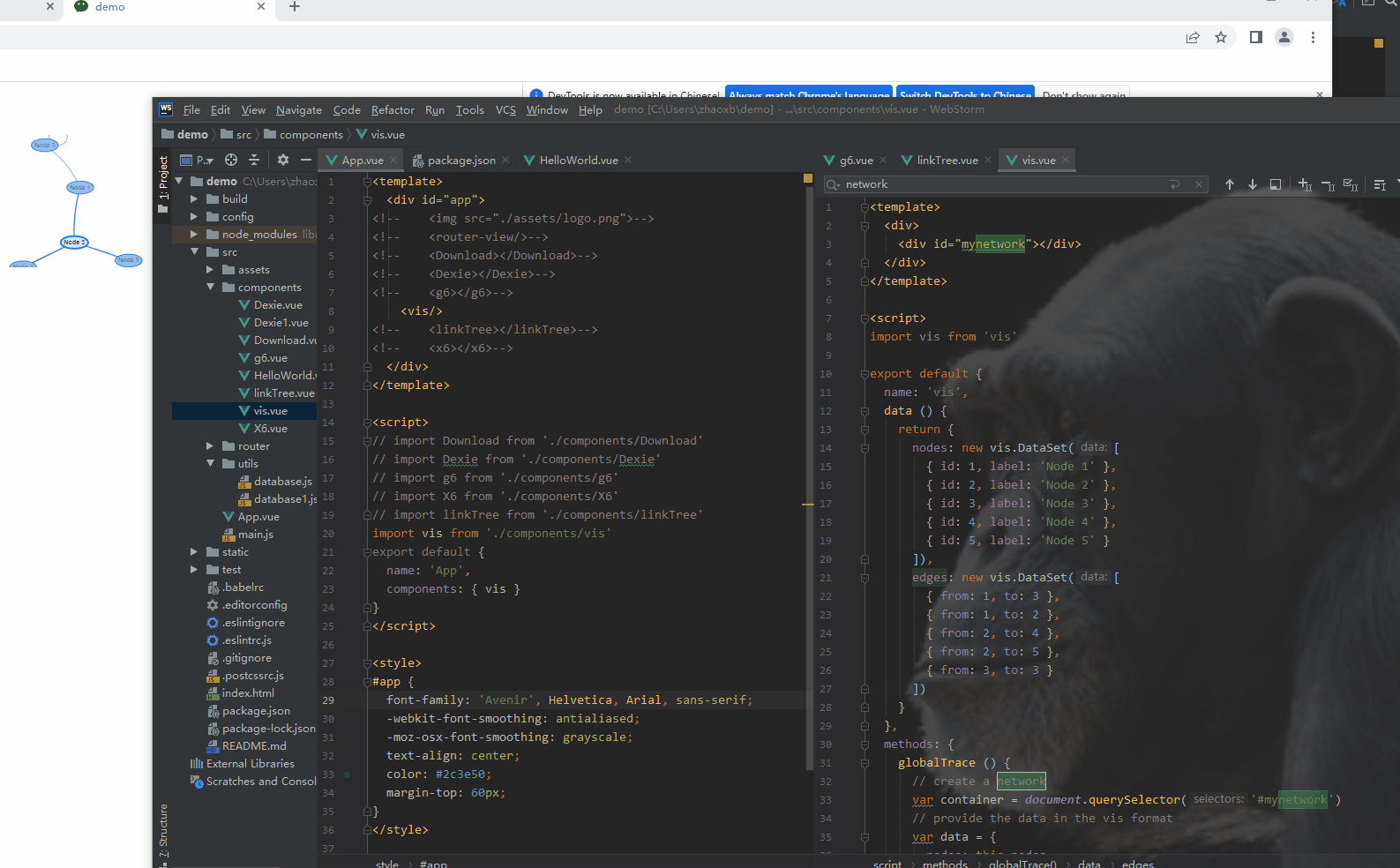
为什么要写这篇文章呢?因为之前有浅浅的了解一下vis.js,后期开发中没有使用vis,所以太深奥的也不懂,但是当时是用js写的。这两天有人问我用vue怎么写,然后说看到很多地方说npm,他连npm在哪输入都不知道。
那么下面这篇文章就超级啰唆的将一下npm install vis在哪输入,输入之后要怎么使用???
首先你总得需要有个vue项目吧,其次你有vue项目的话,你是不是还需要一个写代码的编辑器呀。
我正常使用的是webStrom,可在下图所示终端位置输入命令进行安装,安装完成后package.json中会有你安装的vis出现
npm install vis
当然,如果你使用的是vsCode,如下图所示打开终端输入npm安装,,,当然我这边vsCode没有拉项目进来,你肯定要拉自己的项目进来,在项目下npm。
在啰唆一点,如果你还是找不到终端,快捷键ctrl+shift+`打开终端。
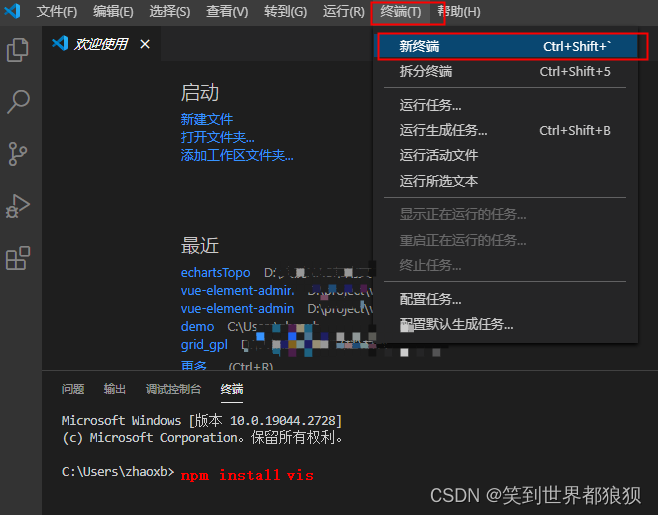
好了,安装完了,接下来开始导入。有人问我导入在哪里导,我这个暴脾气一下子就上来了,当然是你哪里需要使用vis往哪个文件导啊。。。。
如果还不知道,那我就在啰唆一点,那你是不是有个vue文件准备把拓扑图放在这个文件写呀,那你肯定在这个文件导入呀。
接着问题又来了,那我这个导入写哪呢?我告诉你写在<script>下面,还专门截了图告诉你,但是如果你说script在哪?那真的是,,,,,我都不想暴脾气了,你自己悟吧。。。
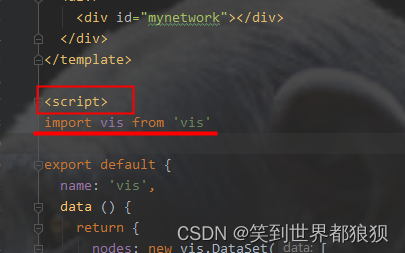
import vis from 'vis'导入完成过,要开始写页面标签了,也就是视图部分,用来控制你拓扑图在页面上的显示,
代码如下:你的拓扑图就显示在id为mynetwork的div中
<template>
<div>
<div id="mynetwork"></div>
</div>
</template>写完视图部分,当然要开始js部分咯,js都是照着官网复制粘贴的咯,代码如下:
<script>
import vis from 'vis'
export default {
name: 'vis',
data () {
return {
// 相当于原生js声明变量咯,下面声明的是节点和边(连线)的数据
nodes: new vis.DataSet([
{ id: 1, label: 'Node 1' },
{ id: 2, label: 'Node 2' },
{ id: 3, label: 'Node 3' },
{ id: 4, label: 'Node 4' },
{ id: 5, label: 'Node 5' }
]),
// from和to中的数字为nodes中的id,from: 1, to: 3 代表节点1和节点3直接有一条连线
edges: new vis.DataSet([
{ from: 1, to: 3 },
{ from: 1, to: 2 },
{ from: 2, to: 4 },
{ from: 2, to: 5 }
])
}
},
mounted () {
this.globalTrace() // 页面初始化的时候调用方法
},
methods: {
/**
* vis实现
*/
globalTrace () {
// 建立拓扑图
var container = document.querySelector('#mynetwork')
// 以vis格式提供数据
var data = {
nodes: this.nodes,
edges: this.edges
}
var options = { // 对vis的一些设置
}
// 初始化你的网络
this.network = new vis.Network(container, data, options)
}
}
}
</script>这样整个完整的功能就实现了,不知道这样算不算手把手教学了。如果还不懂那我真的,,,,算了,在上一份从头到尾的完成代码吧。。
<template>
<div>
<div id="mynetwork"></div>
</div>
</template>
<script>
import vis from 'vis'
export default {
name: 'vis',
data () {
return {
// 相当于原生js声明变量咯,下面声明的是节点和边(连线)的数据
nodes: new vis.DataSet([
{ id: 1, label: 'Node 1' },
{ id: 2, label: 'Node 2' },
{ id: 3, label: 'Node 3' },
{ id: 4, label: 'Node 4' },
{ id: 5, label: 'Node 5' }
]),
// from和to中的数字为nodes中的id,from: 1, to: 3 代表节点1和节点3直接有一条连线
edges: new vis.DataSet([
{ from: 1, to: 3 },
{ from: 1, to: 2 },
{ from: 2, to: 4 },
{ from: 2, to: 5 }
])
}
},
mounted () {
this.globalTrace() // 页面初始化的时候调用方法
},
methods: {
/**
* vis实现
*/
globalTrace () {
// 建立拓扑图
var container = document.querySelector('#mynetwork')
// 以vis格式提供数据
var data = {
nodes: this.nodes,
edges: this.edges
}
var options = { // 对vis的一些设置
}
// 初始化你的网络
this.network = new vis.Network(container, data, options)
}
}
}
</script>
<style scoped>
#mynetwork {
width: 600px;
height: 400px;
border: 1px solid lightgray;
}
</style>
这样应该就懂了吧。。。






















 481
481











 被折叠的 条评论
为什么被折叠?
被折叠的 条评论
为什么被折叠?








